Facebookストーリーの作成方法

Facebookストーリーは作成するのがとても楽しいです。Androidデバイスとコンピュータでストーリーを作成する方法を紹介します。

メッセージ アプリは古いメッセージや不要なメッセージでいっぱいになっていませんか?受信トレイを空にするためにそれらを削除することを考えていますが、その方法がわかりませんか?心配しないで。最も人気のある 2 つのメッセージング アプリ、Google メッセージと Samsung メッセージの手順を説明しました。 Samsung Galaxy スマートフォンなどの Android で複数またはすべてのメッセージを一度に削除する方法を学びましょう。
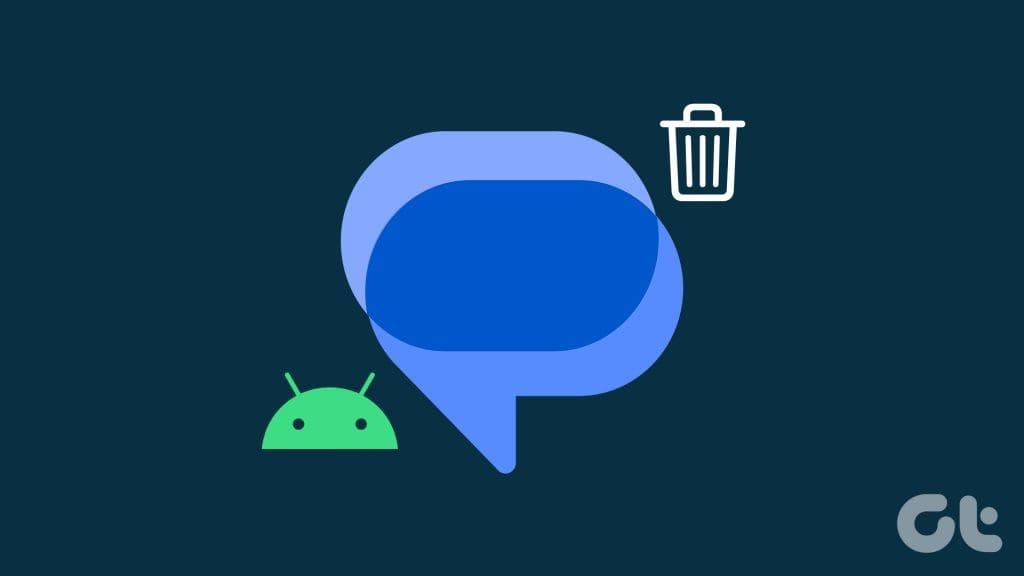
Android 上で複数のメッセージを削除するのは簡単で、プライバシーの保護に役立ちます。 Android では、メッセージを一括削除したり、複数のテキスト会話や複数のメッセージを 1 つの連絡先から削除したりできます。全員の手順を紹介しましょう。
Google メッセージ内のすべてのメッセージを一度に削除したいと考えていた場合、Google メッセージには受信トレイを削除するためのネイティブな方法が提供されていないことを知るのは悲しいことでしょう。
Android スマートフォンで Google メッセージを使用して一括メッセージを削除するには、サードパーティのアプリを使用する必要があります。ただし、ありがたいことに、Samsung のメッセージ アプリには、すべてのメッセージを一度に削除する機能が組み込まれています。
Samsung やその他の Android スマートフォンで SMS メッセージを一括削除する手順を確認してみましょう。
Android スマートフォンからすべてのメッセージを削除するには、SMS バックアップと復元アプリを使用する必要があります。このアプリは、以下に示すように、Android 上のすべてのテキスト メッセージを最も速く削除する方法を提供します。
ステップ 1 : Android スマートフォンに SMS バックアップ & 復元アプリをインストールして開きます。
ステップ 2 : アプリに必要な権限を付与します。
ステップ 3 : 3 本のバーのアイコンをタップし、[ツール] を選択します。
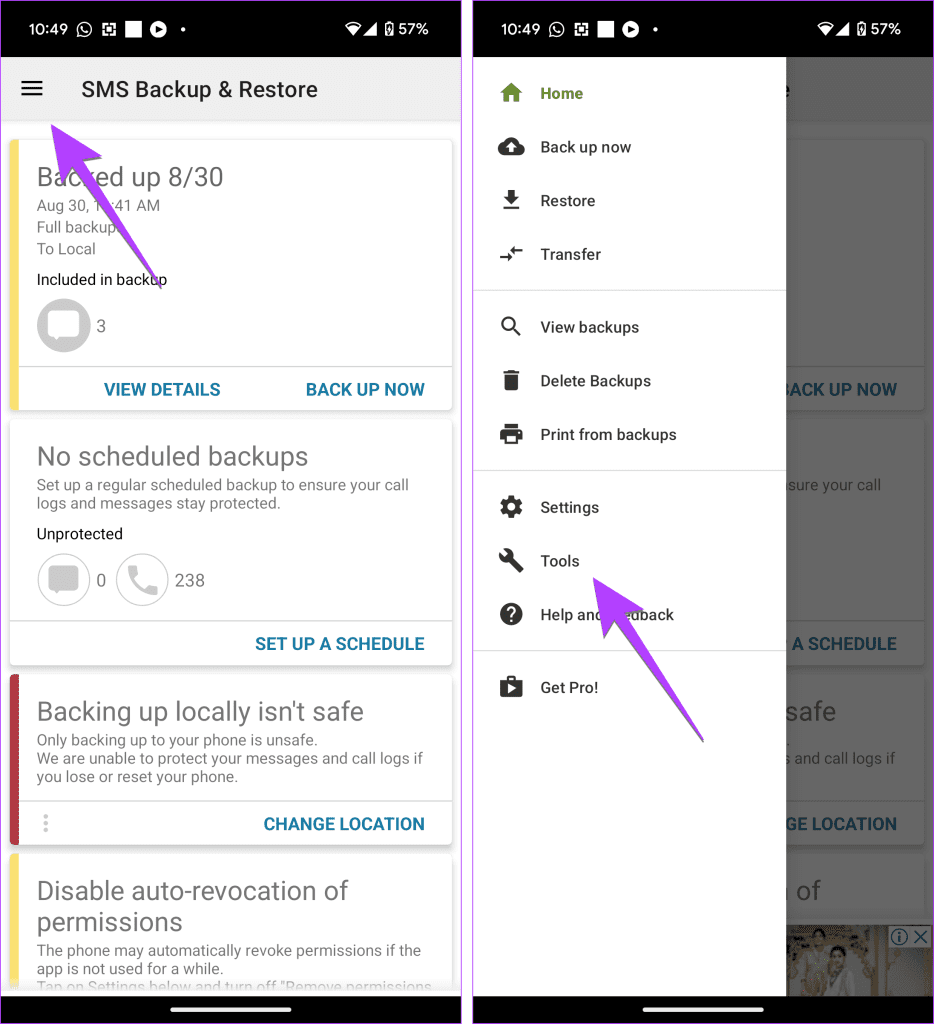
ステップ4:「メッセージまたは通話記録の削除」をタップし、テキスト画面でSMSメッセージと「メディア、写真、ビデオ、およびグループメッセージ(MMS)」を選択します。
ステップ 5:下部にある [削除] ボタンを押し、確認ポップアップで [はい] を選択します。
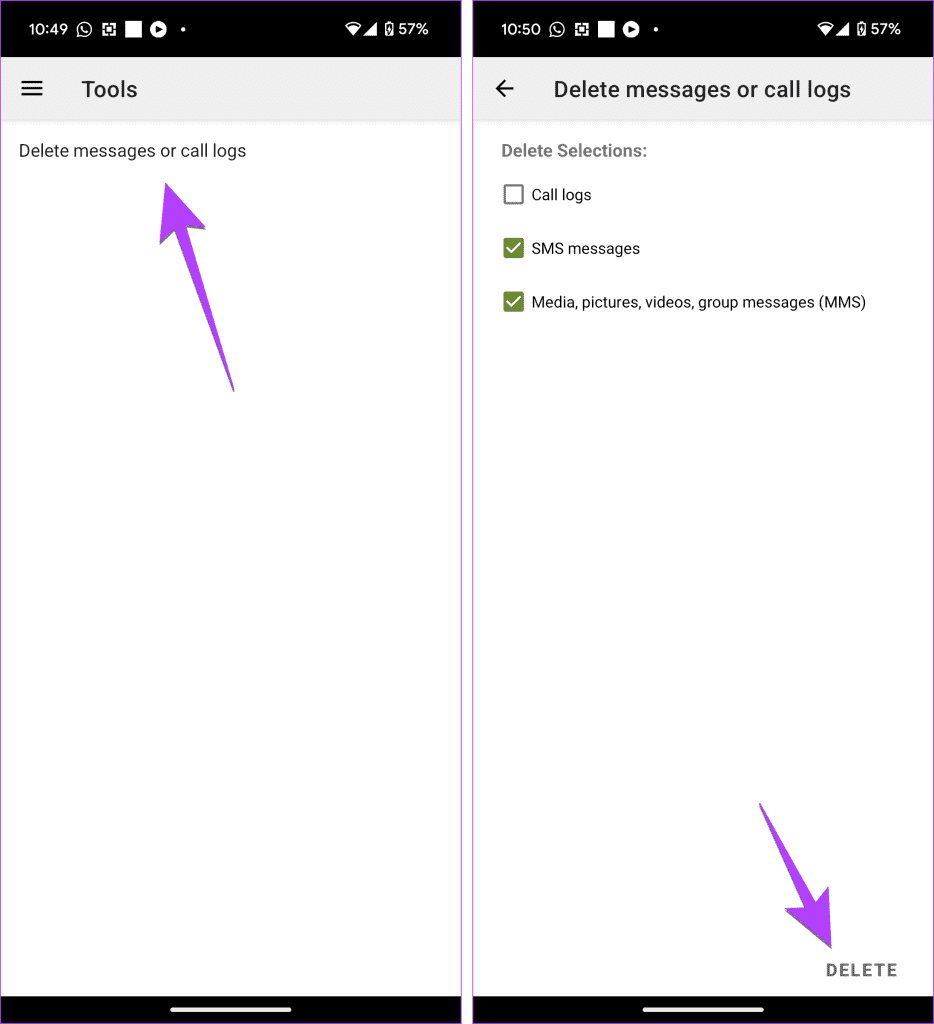
ステップ 6 : SMS バックアップと復元アプリをデフォルトのメッセージング アプリにするかどうかを尋ねられます。ポップアップで希望のオプションを選択します。
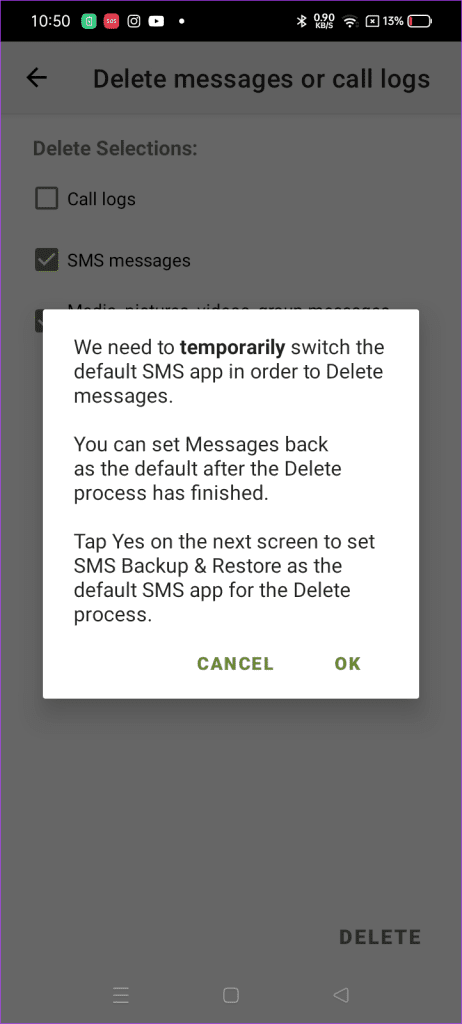
ステップ 7 : メッセージが削除されると、確認画面が表示されます。実際のメッセージング アプリを開き、[デフォルトとして設定] をタップしてデフォルトのメッセージング アプリとして設定します。
メッセージが多い場合、メッセージの削除に時間がかかる場合がありますのでご了承ください。
ヒント:メッセージが Android に配信されたかどうかを確認する方法について説明します。
ステップ 1:デバイスで Samsung メッセージ アプリを開きます。
ステップ 2:任意のメッセージ スレッドを長押しし、上部にある [すべて] ボタンをタップしてすべてのメッセージを選択します。
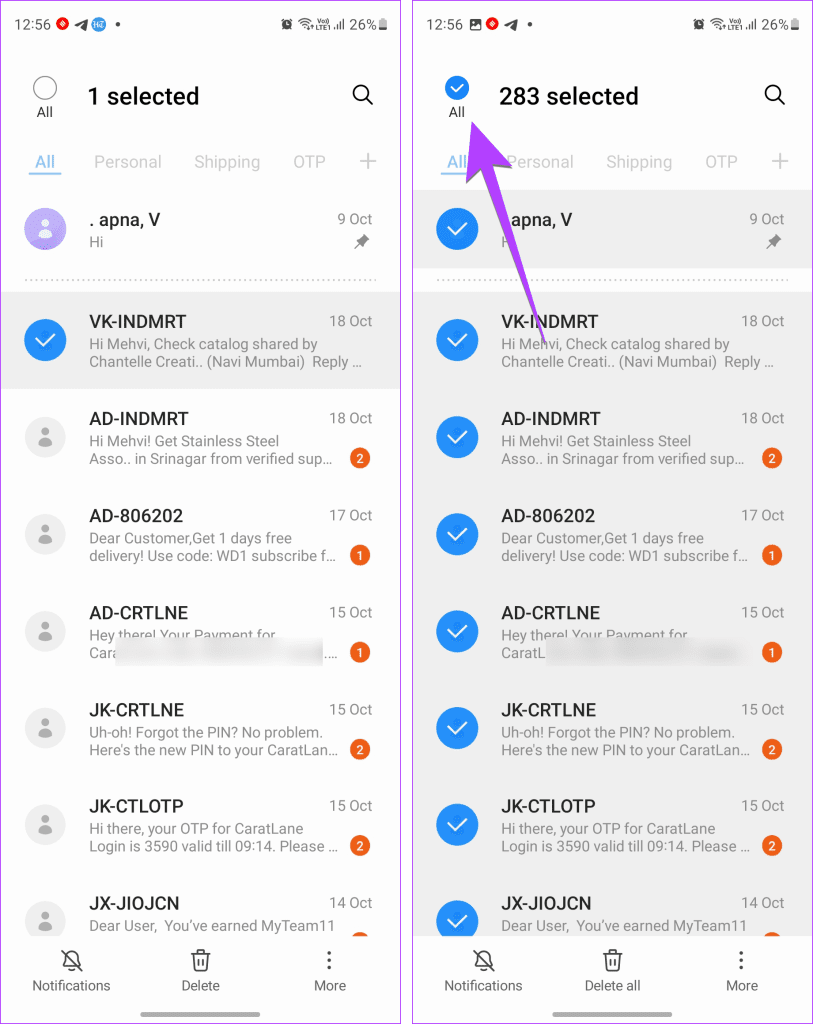
ステップ 3:下部にある「すべて削除」ボタンをタップします。確認のポップアップが表示されます。 「ごみ箱に移動」をタップします。
注:メッセージを選択した後に [すべて] ボタンが表示されない場合は、三点アイコンをタップし、メニューから [削除] を選択し、続いて [すべて] を選択します。
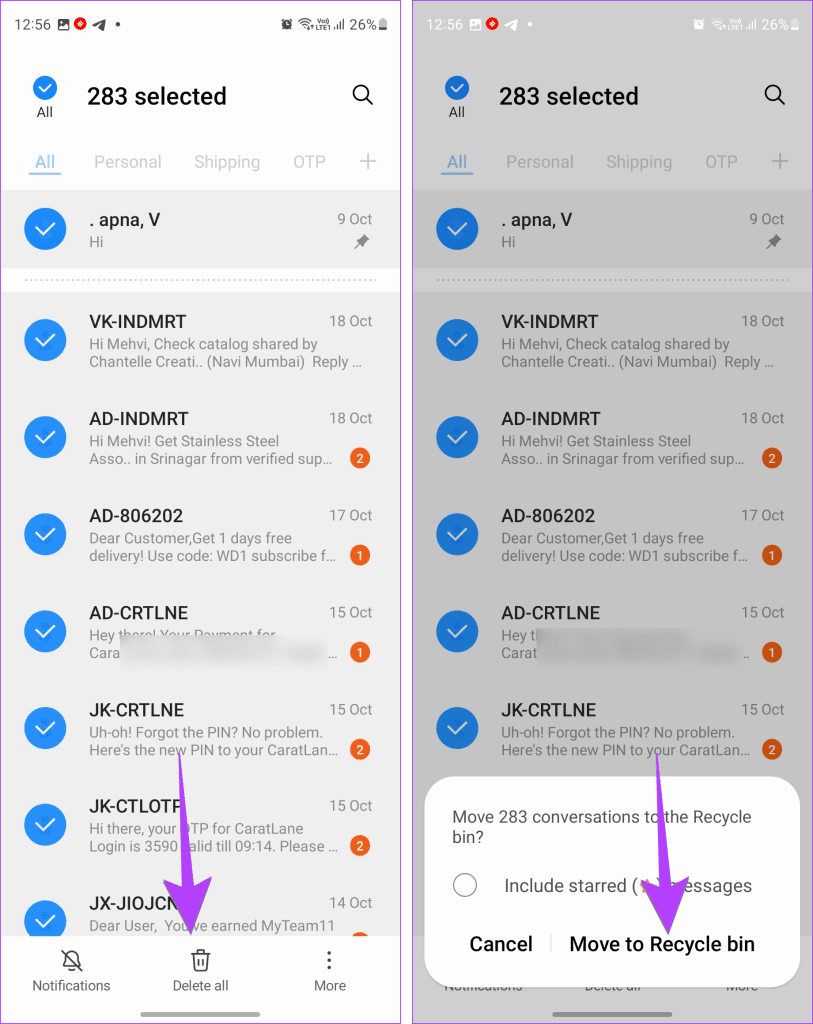
ヒント: Samsung メッセージ アプリの他の優れた設定を確認してください。
Android 上の Google メッセージおよび Samsung メッセージで複数の SMS メッセージを削除するには、次の段階的な手順を使用してください。
ステップ 1: Android スマートフォンで Google メッセージ アプリを開きます。
ステップ 2:任意の 1 つのメッセージ スレッドを長押しして選択します。次に、他の会話スレッドをタップして選択します。選択したチャットの横に選択マークが表示されます。
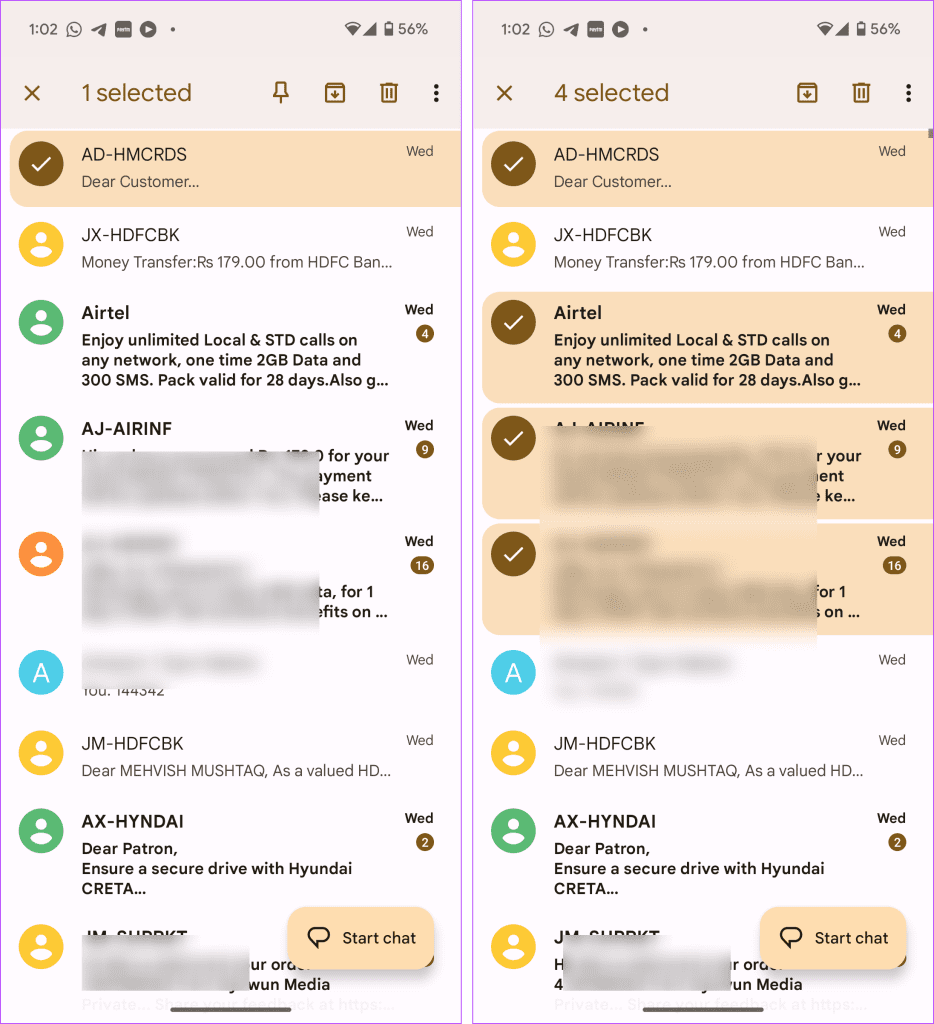
ステップ 3:複数のテキスト メッセージを選択した後、上部のゴミ箱アイコンをタップし、ポップアップ ウィンドウの [削除] ボタンを押します。
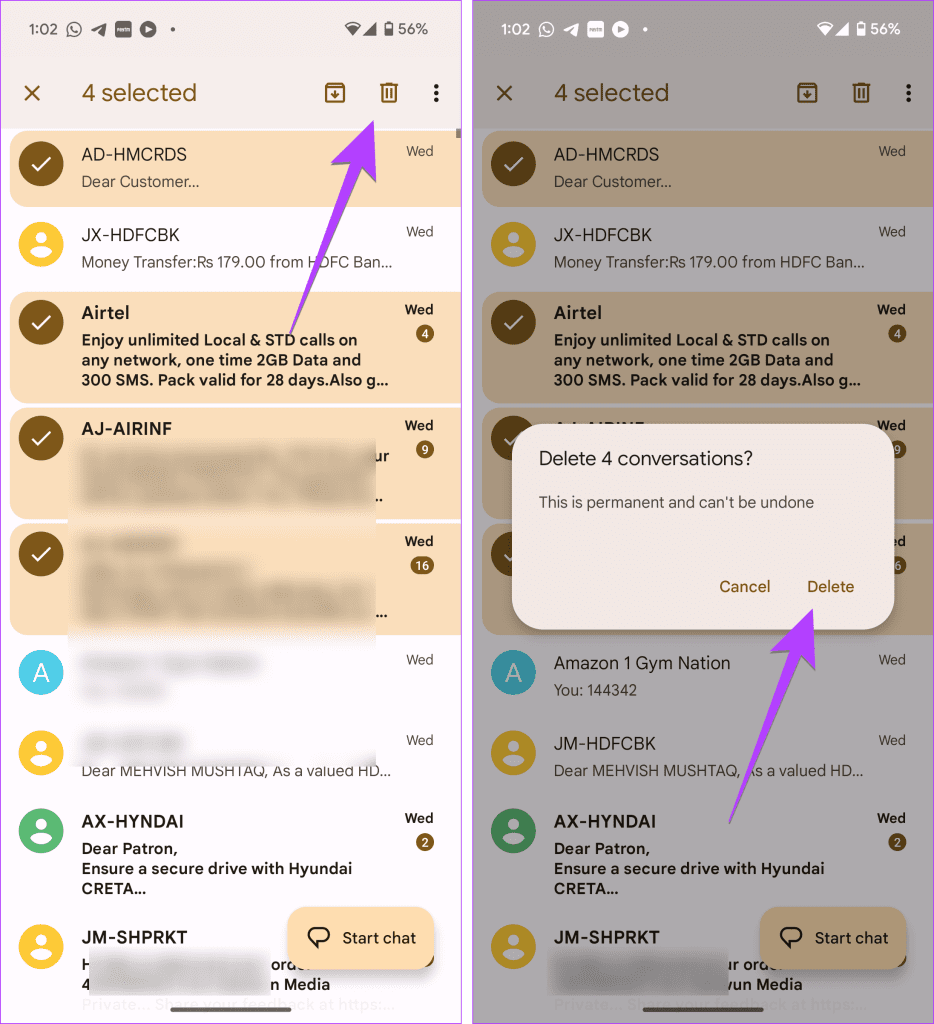
ヒント: Google と Samsung のメッセージ アプリの違いを理解してください。
ステップ 1:携帯電話で Samsung メッセージ アプリを開きます。
ステップ 2 : いずれかのテキスト スレッドを押し続けます。次に、その他のメッセージをタップします。
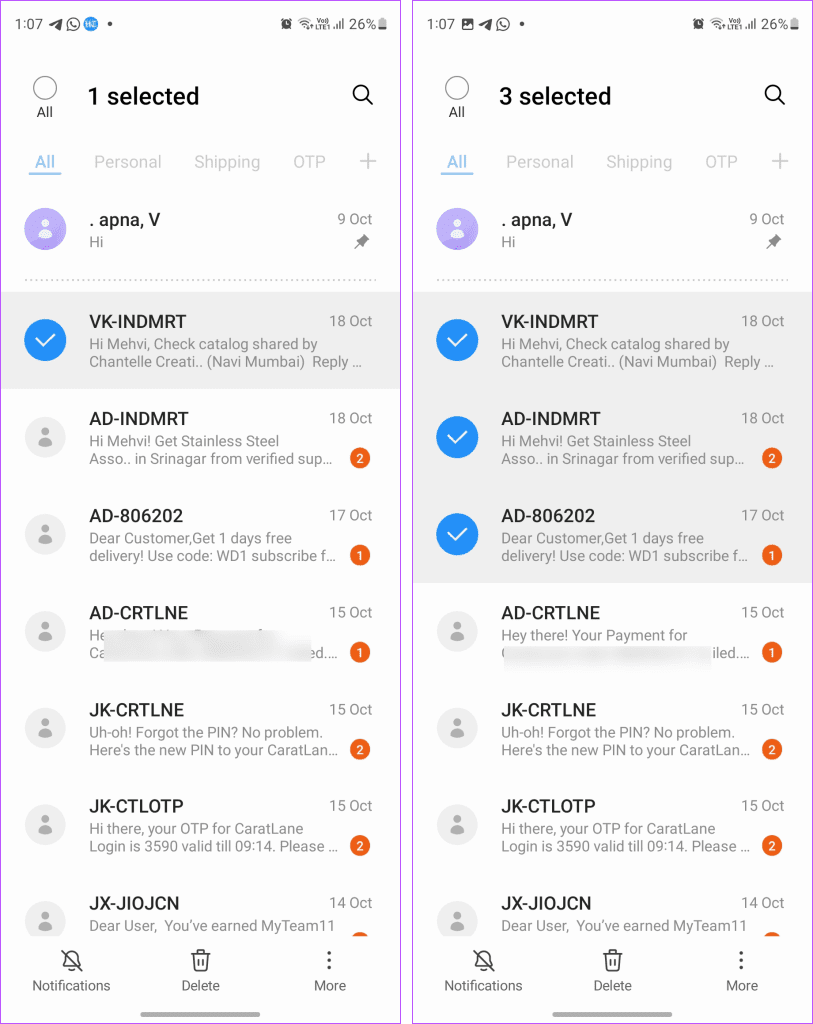
ステップ 3:下部にある [削除] ボタンを押し、ポップアップ ウィンドウで [ごみ箱に移動] をタップします。
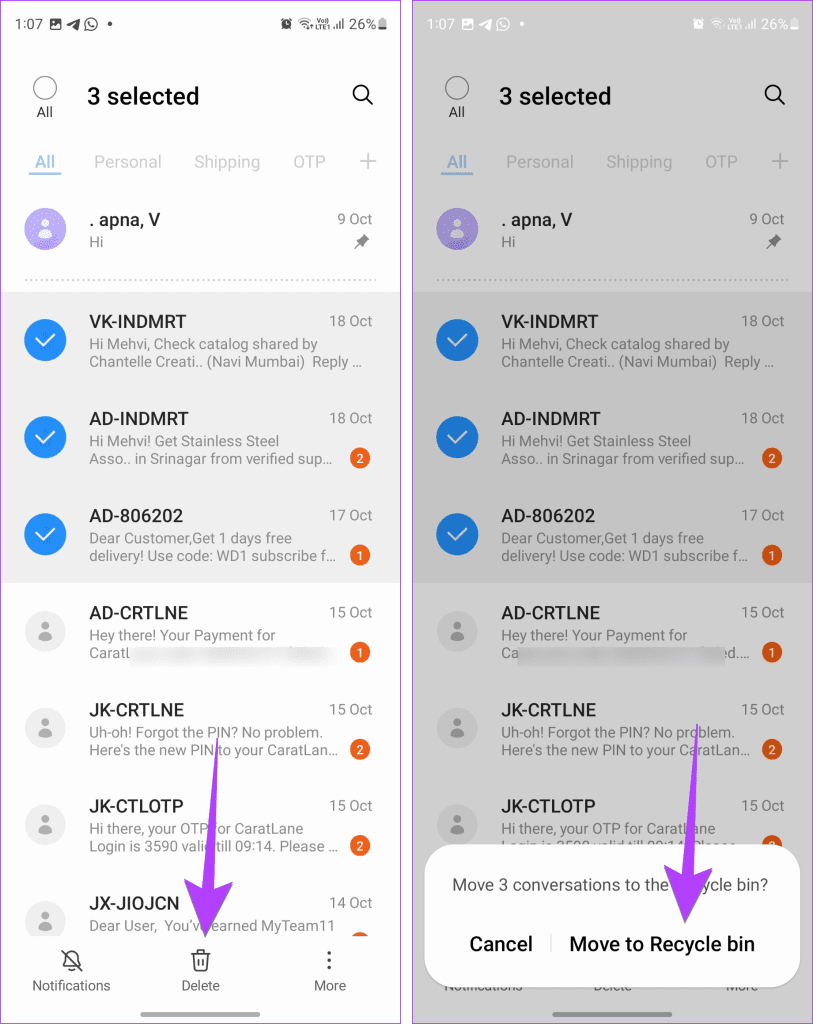
プロのヒント:複数のメッセージが連続している場合は、メッセージ スレッドを選択し、指を離さずに指を下にドラッグして他のチャット スレッドを選択します。
特定の連絡先からの会話スレッド内の複数のメッセージを削除することもできます。 Google メッセージと Samsung メッセージでは手順が異なります。
ステップ 1:複数のメッセージを削除したい連絡先のチャットを開きます。
ステップ 2:個々のメッセージを長押しして選択します。次に、その他のメッセージをタップします。
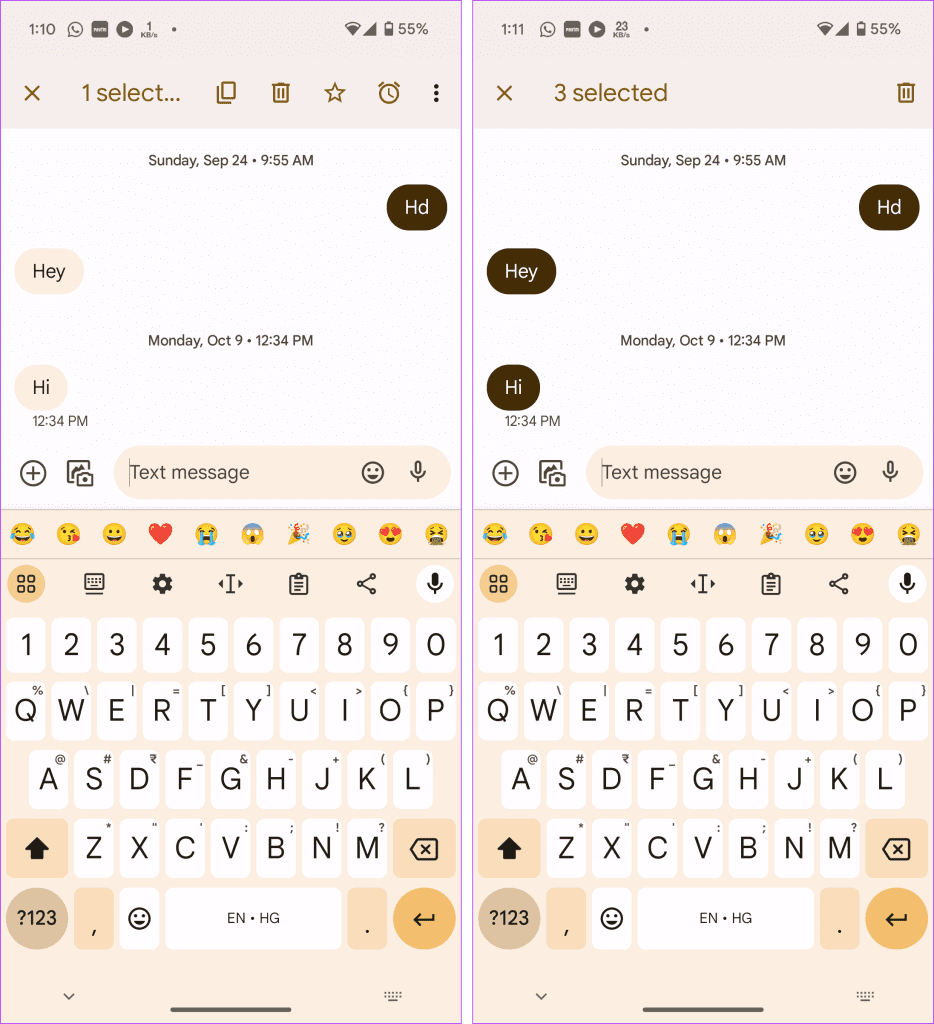
ステップ 3:最後に、ゴミ箱アイコンをタップし、続いて「削除」をタップして、選択したメッセージを削除します。
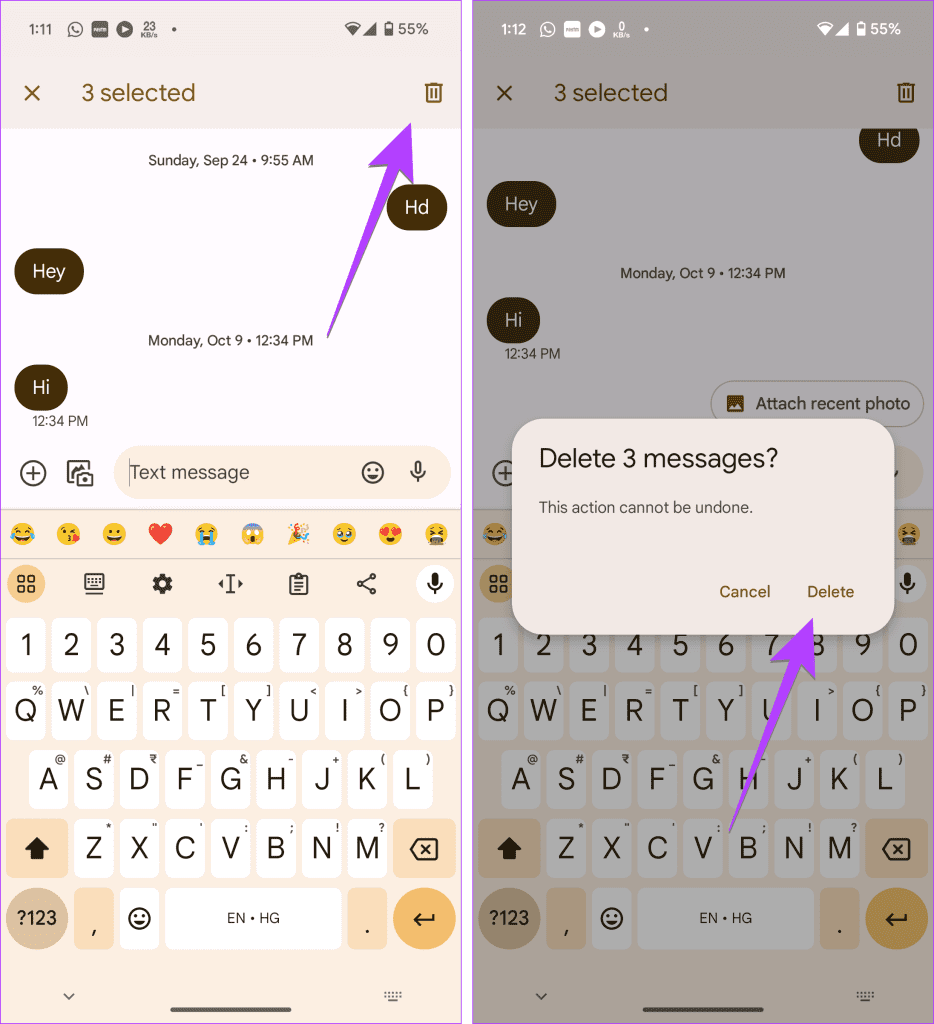
ステップ 1: Samsung メッセージ アプリで、会話スレッドを開きます。
ステップ 2:上部のゴミ箱アイコンをタップします。個々のメッセージの横に選択円が表示されます。会話から削除したいメッセージをタップします。
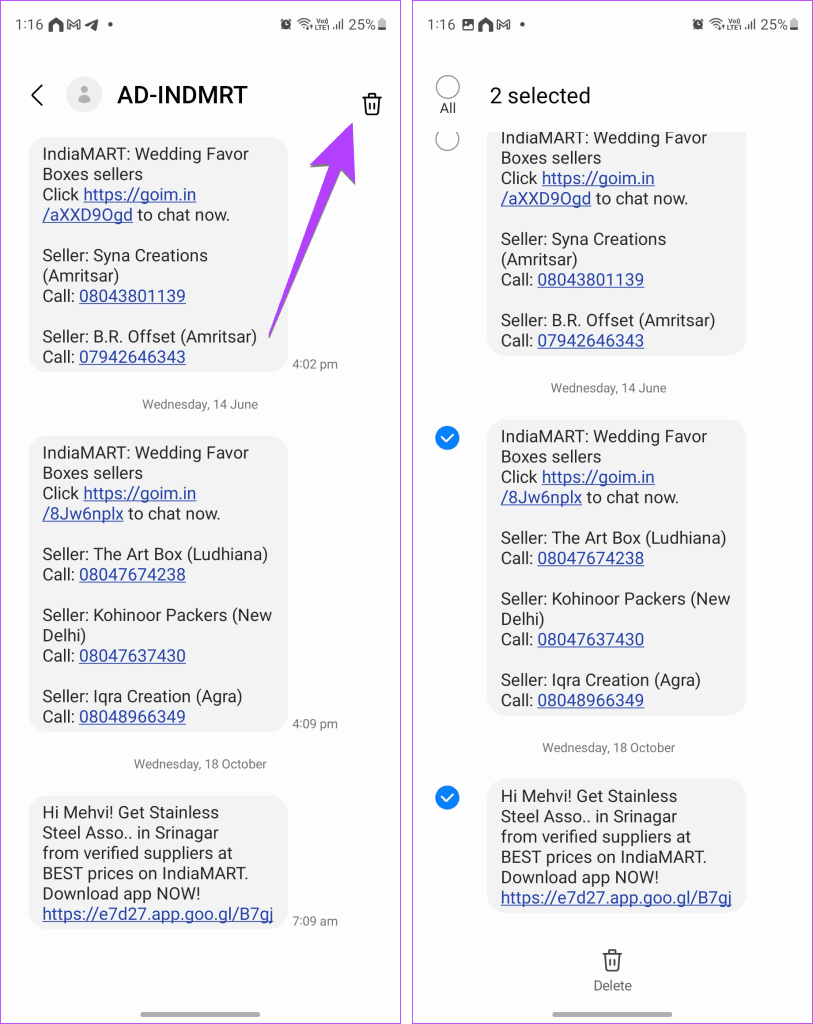
ステップ 3:選択したメッセージを完全に削除するには、[削除] ボタンを押して [ごみ箱に移動] を選択します。
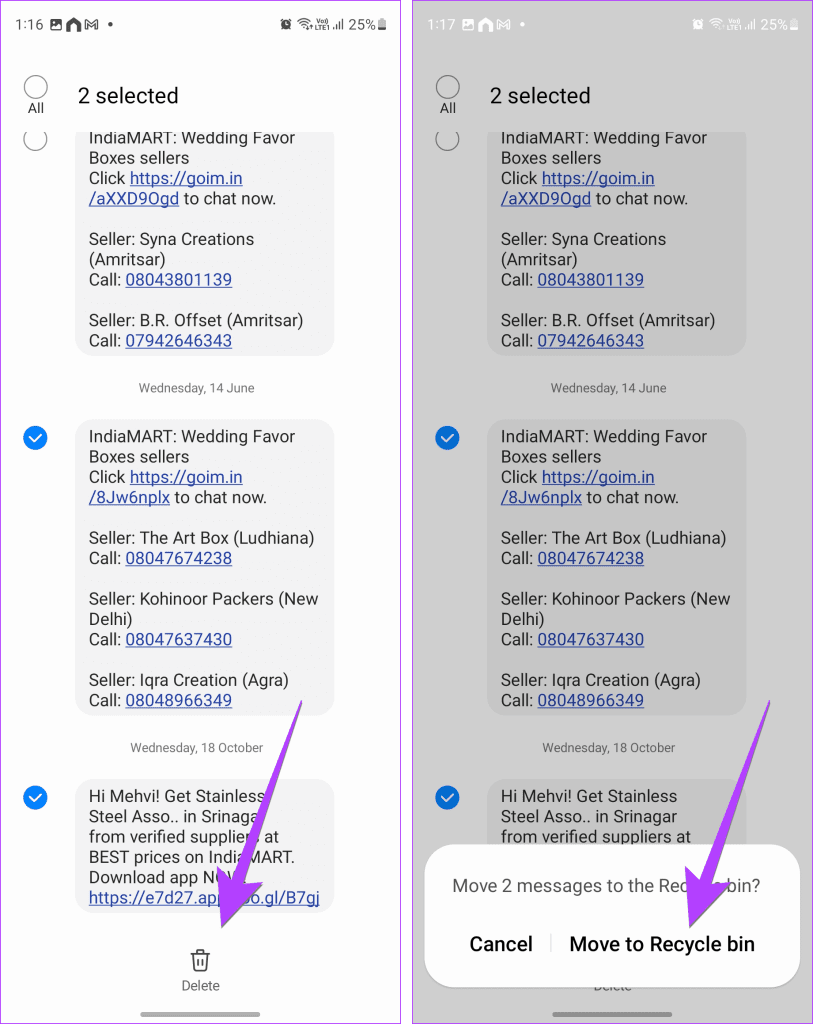
ヒント: Android 上の 1 つの連絡先にメッセージが送信されない場合の修正方法を知ってください。
1. Android で双方のメッセージを削除するにはどうすればよいですか?
Android では、全員の SMS メッセージの送信を取り消したり、削除したりすることはできません。
2. テキスト メッセージは Android のストレージを消費しますか?
テキスト メッセージにテキストが含まれている場合、テキスト メッセージは無視できる量のストレージを消費します。ただし、写真、ビデオ、その他のメディアを含むメッセージはストレージを占有します。Android のストレージを解放する方法を理解してください。
3. Google メッセージにはメッセージの自動削除機能がありますか?
Google メッセージには OTP 自動削除機能のみがあり、数日後にメッセージを削除する他の機能はありません。
Android で複数またはすべてのメッセージを誤って削除した場合は、 Android でメッセージを復元する方法をご覧ください。また、 Samsung メッセージを Google メッセージに転送する方法も知ってください。
Facebookストーリーは作成するのがとても楽しいです。Androidデバイスとコンピュータでストーリーを作成する方法を紹介します。
このチュートリアルでは、Google Chrome と Mozilla Firefox での自動再生される迷惑な動画を無効にする方法を学びます。
Samsung Galaxy Tab S8が黒い画面で固まってしまい、電源が入らない問題を解決します。
Fireタブレットでメールアカウントを追加または削除しようとしているですか?この包括的ガイドでは、プロセスをステップバイステップで説明し、お気に入りのデバイスでメールアカウントを迅速かつ簡単に管理する方法をお教えします。見逃せない必見のチュートリアルです!
Androidデバイスでのアプリの自動起動を永久に防ぐための二つの解決策を示すチュートリアルです。
このチュートリアルでは、Google メッセージングアプリを使用して Android デバイスからテキストメッセージを転送する方法を説明します。
Android OSでスペルチェック機能を有効または無効にする方法。
Samsungが新しい旗艦タブレットのラインナップを発表したとき、注目すべき点がたくさんありました。 Galaxy Tab S9とS9+は、Tab S8シリーズに期待されるアップグレードをもたらすだけでなく、SamsungはGalaxy Tab S9 Ultraも導入しました。
Amazon Kindle Fireタブレットで電子書籍を読むのが好きですか? Kindle Fireで本にメモを追加し、テキストをハイライトする方法を学びましょう。
Samsung Galaxy Tab S9タブレットでデベロッパーオプションとUSBデバッグを有効にする方法について説明するチュートリアルです。






